Test Results
Controller > Test Resultsでは、すべてのモデルのテスト結果を確認し、テストが正しく実行されていることを確認することができます。さらに、以下のことができます:
- テストが合格したか、失敗したか、または未完了かを判断する。
- 選択したテスト実行の実行ステップ、ログ、スクリーンショットを表示する。
- 各テスト実行に使用された実行環境を確認する。
- 不要になったテスト結果を削除する。
- 進行中のテストを中断する。
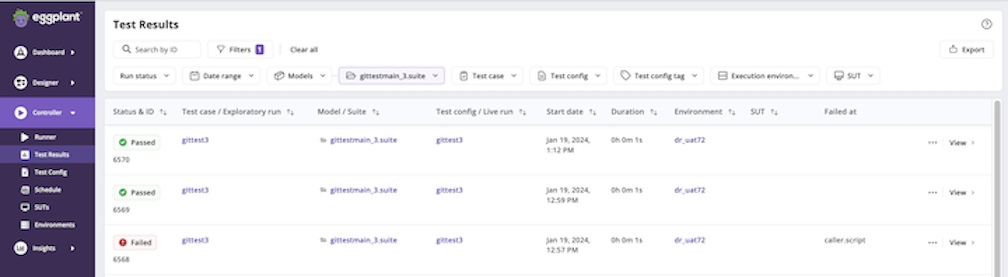
フィルタリング
テスト結果をフィルタリングする方法はいくつかあります。フィルターが適用されるまで、すべての結果が表示されます。
IDによる
特定のテスト結果を見つけるために、正確なIDを入力します。各テスト実行の結果は、Eggplant DAIデータベースによって生成された一意のIDを持っています。
モデルによる
特定のモデルの実行から発生したテスト結果のみを表示するために、モデルを選択します。
スイートによる
特定のスイートの実行から発生したテスト結果のみを表示するために、スイートを選択します。
DAI 6.4へのアップグレード前に生成されたスクリプトベースのテスト結果は、スイートでフィルタリングすると表示されません。
ステータスによる
実行ステータスによって結果を絞り込みます。
- All Run Statuses: ステータスに関係なくすべてのテスト。
- Passed: 緑色で強調表示されたすべての成功したテスト。
- Failed: 赤色で強調表示されたすべての失敗したテスト。
- In Progress: 黄色�で強調表示された未完了のテスト。
- Cancelled: 完了する前に停止されたテスト。
- Error: エラーが発生したテスト、およびネットワーク接続の喪失やエージェントプロセスの突然の終了により中断されたテスト。
日付による
あなたにとって最も重要な特定の時間枠に結果を絞り込みます。日付フィルターを表示するには、「Date Filter On/Off」をクリックします:
- After: 選択した日付以降のテスト結果のみをフィルタリングします。
- Before: 選択した日付以前のテスト結果のみをフィルタリングします。
- Between: 2つの日付を選択することで範囲を指定します。
- None: 日付フィルターを削除します。
Clear Allボタン
すべてのフィルタリング選択をデフォルト値にクリアします。
結果
テスト結果のリストは、基準に合致する結果の概要情報と実行指標を提供します:
- ID: テスト結果の一意のID。このリンクをクリックしてテストの実行詳細を表示します。
- Status: フィルター基準に基づいたテスト実行の結果。つ�まり、All Run Statuses、Passed、Failed、In Progress、ErrorまたはCancelledステータスで結果をフィルタリングできます。
- Model/Suite: テスト実行に使用されたモデルまたはスイート。
- Test Configuration: テストが属するテスト構成。
- Type/Test Case/Script: テスト実行のタイプ、すなわち:Exploratory、Re-run、指示されたテストケースのテストケース名、またはスクリプトベースの実行の場合のScript名。
- Start Date/Time: テストが実行された日付と時間。
- Duration (Seconds): テスト実行の持続時間(秒)。
- Environment: テスト実行に使用された実行環境の名前、または実行環境が使用されていない場合はNone。
- Failed action: 各失敗したテスト実行の最後の失敗したアクション。
テストのステータスがIn Progressの場合、行に停止ボタンが表示されます。このボタンを使用してテストまたはテスト構成の実行を中止できます。
テスト構成スケジュールの一部であるテスト実行を中止すると、その構成スケジュールの一部である_すべての_実行が中止されます。
アクションメニュー****から、以下を選択することもできます:
- View Details で、選択したテスト実行の実行ステップ、ログエントリ、スクリーンショットを表示します。
- Delete は、テスト結果がTest Configurationの一部でない場合に選択します。それ以外の場合は、代わりにオプションBatch Deleteが表示されます。テスト結果がTest Configuration列の行に値がある場合、テスト結果はTest Configurationの一部と見なされます。失敗したテスト結果やエラー状態に残っている結果など、不要なテストを削除できます。
テスト結果からの一括削除
時には、テスト結果がTest Configurationの実行から生成されるため、一括で削除する必要があります。テスト結果がTest Configuration列の行に値がある場合、テスト結果はTest Configurationの一部と見なされます。
テスト結果を削除するには、アクションメニュー****をクリックし、Batch Deleteをクリックします。
テスト結果のステータスがIn Progressである場合、Batch Deleteオプションは利用できません。
テスト結果がTest Configuration実行の一部であることを通知する確認ダイアログボックスが表示されます。ボックスからView Batchをクリックします。これにより、Test Configurationのすべての個々のテスト実行を表示する結果タブが開きます。
画面の右上隅には、Delete Runとラベル付けされた赤いボタンがあります。それをクリックすると、確認ボックスが表示されます。Confirmをクリックして削除を進めます。
選択されたテスト実行およびそのすべてのテスト結果が削除されます。
削除が完了すると、画面はTest Resultsタブに戻ります。